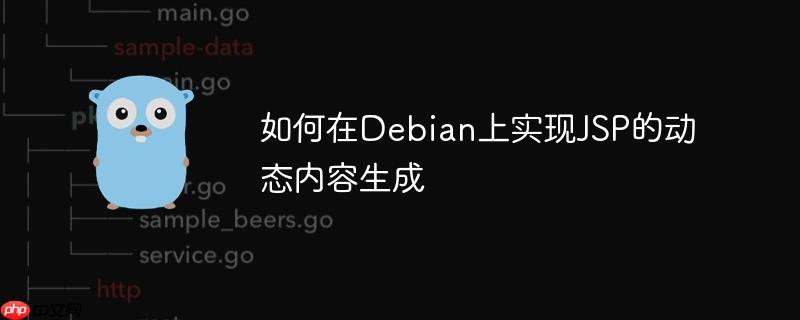
在Debian操作系统中实现JSP(JavaServer Pages)的动态页面内容生成,可以按照以下步骤进行操作:
首先,确保你的系统已经安装了Java运行时或开发工具包。推荐使用OpenJDK,可以通过以下命令安装:
<code>sudo apt update sudo apt install openjdk-11-jdk</code>
在Linux Debian系统中,通常使用Apache Tomcat作为支持Servlet和JSP的容器。下面是安装Tomcat的具体方法:
前往Tomcat官网下载对应版本的Tomcat。例如Tomcat 9:
<code>wget https://archive.apache.org/dist/tomcat/tomcat-9/v9.0.56/bin/apache-tomcat-9.0.56.tar.gz</code>
将下载好的压缩包解压至你希望存放的目录:
<code>sudo tar xvf apache-tomcat-9.0.56.tar.gz -C /opt</code>
为了简化后续管理,建议创建一个指向Tomcat安装目录的快捷方式:
<code>sudo ln -s /opt/apache-tomcat-9.0.56 /opt/tomcat</code>
进入Tomcat的bin子目录并执行启动脚本:
<code>cd /opt/tomcat/bin ./startup.sh</code>
默认情况下,服务会监听在 https://www.php.cn/link/cbb686245ece57c9827c4bc0d0654a8e。
确认Tomcat的配置文件允许处理JSP请求。一般而言,默认配置即可满足需求,但你可以检查web.xml文件以保证设置正确。
在Tomcat的Web应用根目录下新建一个JSP文档。比如,在webapps/ROOT目录中创建index.jsp文件:
<code>cd /opt/tomcat/webapps/ROOT sudo nano index.jsp</code>
在该文件中输入如下代码:
<code>
<title>Hello JSP</title><h1>Hello, World!</h1>
</code>打开浏览器访问 https://www.php.cn/link/cbb686245ece57c9827c4bc0d0654a8e/index.jsp,你应该能看到输出的动态内容。
对于更复杂的应用程序,可以将其打包为WAR格式,并部署到Tomcat服务器上。只需将WAR文件复制到webapps目录,服务器便会自动完成解压与部署:
<code>sudo cp /path/to/your-application.war /opt/tomcat/webapps/</code>
通过Tomcat提供的管理界面可对已部署的应用进行监控和维护。访问地址为:https://www.php.cn/link/cbb686245ece57c9827c4bc0d0654a8e/manager/html,然后使用管理员账号登录即可操作。
按照上述步骤,你就可以在Debian系统上顺利运行基于JSP的动态网页内容。
以上就是如何在Debian上实现JSP的动态内容生成的详细内容,更多请关注php中文网其它相关文章!

每个人都需要一台速度更快、更稳定的 PC。随着时间的推移,垃圾文件、旧注册表数据和不必要的后台进程会占用资源并降低性能。幸运的是,许多工具可以让 Windows 保持平稳运行。

Copyright 2014-2025 https://www.php.cn/ All Rights Reserved | php.cn | 湘ICP备2023035733号